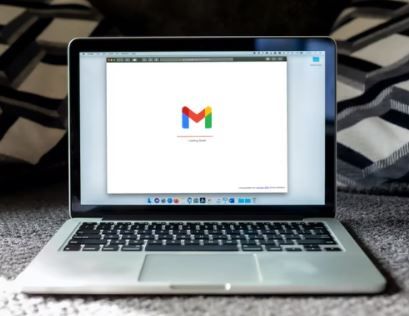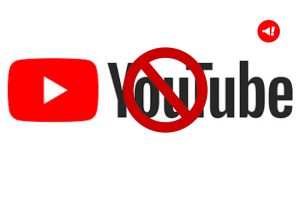आज के समय में हर जगह Email आईडी मांगी जाती है और अगर कहीं ईमेल अपडेट हो जाता है तो हर दिन उससे जुड़ी कोई ना कोई ईमेल आ ही जाती है. ये मेल इतनी सारी हो जाती है कि कभी-कभी इन्हें एक-एक करके डिलीट करना होता है. इसमें बहुत से लोगों को परेशानी भी होती है लेकिन अब आपको ऐसा करने की जरूरत नहीं है. बस आपको एक काम करना होगा और आपके फालतू ईमेल्स खुद ब खुद डिलीट हो जाएंगे. अब इसके लिए आपको क्या करना है ये हम बताते हैं.
यह भी पढ़ें: Alert! तुरंत अपडेट कर लें Google Chrome ब्राउजर, वरना हो जाएगा बड़ा नुकसान
अपने आप कैसे डिलीट होंगे ईमेल्स?
Gmail आपके फालतू ईमेल खुद ही डिलीट हो सकते हैं और ये ट्रिक ऐसे लोगों के लिए वरदान साबित हो सकता है जो कई दिनों तक इनबॉक्स चेक नहीं करते. Google आपको केवल 15GB का फ्री स्पेस देता है जो सभी गूगल अकाउंट के लिए होता है जिसमें Gmail, Drive, Photos और भी कई चीज शामिल है. एक बार फ्री क्लाउड स्टोरेज स्पेस भर जाता है तो यूजर्स को 100GB के लिए सालाना 1100 रुपये का भुगतान करना होता है.
अगर आप पैसा खर्च नहीं करना चाहते हैं तो आने वाली तस्वीरों, ईमेल और फाइल्स के लिए जगह बनाएं जिसमें से आपको कुछ डाटा डिलीट करना होगा. फालतू फोटो-वीडियो को आसानी से हटाने के कई तरीके हैं लेकिन हम यहां आपका जीमेल को ऑटोमेटिकली कैसे डिलीट करना है ये बताते हैं.
यह भी पढ़ें:Bank Account से आपका Aadhaar Card लिंक है या नहीं, इस आसान तरीके से पता लगाएं
Gmail के इस कमाल के फीचर का नाम Filters for Auto-Deletion है. जिसे आप आसानी से यूज कर सकते हैं. असल में वही काम ये करता है जो आप चाहते हैं, चलिए बताते हैं इसे यूज करने का तरीका.
1. अपने लैपटॉप या कंप्यूटर पर जीमेल खोलें.
2. सर्च बार में आपको एक फिल्टर आइकन दिखेगा बस क्लिक करें.
3. अगर आइकन नहीं दिखता है तो आपको सेटिंग सेक्शन के Filters and blocked addresses टैब में मिलेगा. इसके बाद आपको Create a new filter पर क्लिक करना होगा.
4. टॉप पर एक form दिखेगा. बस उन ईमेल का नाम या ईमेल एड्रेस दर्ज कर दें जो आपके लिए जरूरी नहीं है. जैसे अगर आप Zomato,Voot या कोई दूसरी ईमेल को जरूरी नहीं समझते हैं तो उस ईमेलआईडी को उसमें दर्ज कर दें.
यह भी पढ़ें: अब रेलवे स्टेशन पर होगा Aadhaar और PAN कार्ड संबंधित काम, 200 स्टेशनों पर शुरू होगी CSC सर्विस
5. एक बार ऐसा करने के बाद आपको Create filter पर क्लिक करें, इसके बाद Delete it चुनिए.
6. अब आपको बस फिर से Create filter पर क्लिक करें. इसके बाद आपके फालतू ईमेल्स डिलीट हो जाएंगे.
बता दें, यह फीचर आपके पुराने ईमेल आईडी को डिलीट नहीं करता है. एक बार जब आप फिल्टर लगाते हैं तो उसके बाद जो भी ईमेल आएगी तो वो अपने आप डिलीट होती जाएंगी.
यह भी पढ़ें: Aadhaar Card के नियम में हुआ बदलाव, अब आधार सत्यापन के लिए देनी होगी इतनी राशि